ツール・バー
ツール・バーは、アプリケーションで、他の手段によってすでにユーザがアクセス可能なものへの素早いアクセスを提供する手段です。たとえば、アプリケーションは、ツール・バーのメニューで、頻繁に使用される機能へのアクセスを提供できます。ツール・バーの一般的な用途としては、ナビゲーション、データ表示の変更、頻繁に使用されるツールやエディタへのアクセス、一般的な操作を実行するためのステップ数の削減、頻繁に使用されるメニュー項目への高速な経路の提供などがあります。
図 6-1 共通デスクトップ環境のカレンダからの例
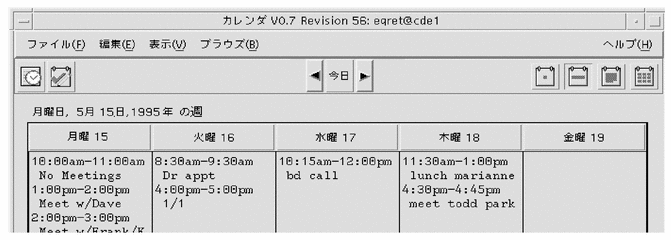
ツール・バーのガイドライン
|
必須 |
fd: |
ツールバーを使用する場合は、メニュー・バーのある主ウィンドウでのみ使用する。 |
|
必須 |
fe: |
ツールバーは、すでにアプリケーション・メニューから使用できる操作しか含んでいてはならない。ツール・バーのすべての項目は、その機能を十分に表していなければならない。 ツールバーの項目は、他の手段によってすでにアクセスが可能なものへの素早いアクセスを提供するものでなければなりません。 |
|
必須 |
ff: |
ツール・バーのアイコンが表すアクションが、ユーザからは使用できない場合、そのアイコンは網かけで表示され、選択不可になっていなければならない。メニュー項目が選択不可になったら、対応するツール・バー項目も選択不可にならなければならない。 |
|
推奨 |
fg: |
ユーザがツール・バーを隠すことができるオプションを用意する。 |
ツール・バーの設計上の問題
アプリケーションと、それに付属するツール・バーを設計するときには、次の点に注意してください。
-
これらの項目をツール・バーに配置することで、アプリケーションの有用性は向上するか
ツール・バーは、いくつもの巨大なメニューを持つアプリケーションの場合のように、一般的な操作へのユーザ・アクセスを改善したり、拡張する場合にのみ使用します。
-
ツール・バーには、どのような種類の操作が置かれるのか。どのようにグループ化するのか
ツール・バーでは、アクションが自然に分類されていなければなりません。互いに似ていない項目をグループ化すると、希望の項目が見つかりにくく、ユーザが混乱する可能性があります。
-
項目が多すぎないか
ツール・バーに多くの項目を配置すると、ユーザは希望の項目を捜さなければならず、素早く見つけて使用することができなくなります。アプリケーションのツール・バーを使うときの難易度が高くならないように、ボタンの数は最小限に抑えます。
-
アイコンは、対応するアクションをはっきりと表しているか
意味不明のアイコンは、ユーザにとって混乱の元です。ピックスマップはできるだけ単純なものにします。すべてのグラフィックが国際的に通用しなければならないことに注意します。[保存] のようなコマンドを表すグラフィックを設計するときは、そのアイコンが、ほとんどのアイコンが表す名詞ではなく、動詞を表さなければならないということに注意します。さもないと、アイコンがユーザにとってますますわかりづらくなります。
ツール・バーのコンポーネント
ツール・バーは、一般には、次の Motif コンポーネントを使って構築されます。
ツール・バーのコンテナ
ツール・バーは、ツール・バーを構成する描画ボタンの配置機能であるコンテナ・コンポーネントを使用します。ツール・バーでは、指定された動作が可能でありさえすれば、ほぼあらゆるコンテナが使用できます。
|
必須 |
fh: |
ツール・バーのコンテナは、メニュー・バーのすぐ下に配置され、ウィンドウと同じ幅で、高さもメニュー・バーとほぼ同じでなければならない。 |
|
推奨 |
fi: |
アプリケーションでツール・バーを使用する場合は、ツール・バーと同じ主ウィンドウにステータス行を用意しなければならない。 このステータス行は、現在マウスがその上にある、あるいはキーボード・フォーカスを持っているボタンの目的に関して、フィードバックをユーザにただちに表示します。矢印がツール・バーのアイコンの上にある場合、ステータス行は、そのアイコンが表しているもの、あるいはユーザがそのアイコンをクリックしたときに起こることについて、簡単な定義を表示します。 |
|
推奨 |
fj: |
ツール・バーのアイコンの下にラベルを付けることができる。これらのラベルは、アイコンの目的を説明するという役割を持つ。 |
ツール・バーのボタン
Motif の描画ボタンは、ツール・バーのグラフィック・ボタンに適した手段です。
|
推奨 |
fk: |
ツール・バーの描画ボタンは、幅と高さが同じでなければならない。互いに似ている、あるいは関連のある項目はグループ化し、各グループはツール・バー上で均等に配置されていなければならない。 |
ピックスマップ
描画ボタンのピックスマップは、そのボタンを押すことによって期待される機能を伝えるグラフィックです。
|
推奨 |
fl: |
ツール・バーのすべてのピックスマップは、同じサイズでなければならない。 これにより、すべてのボタンが同じサイズになることが保証されます。 |
|
推奨 |
fm: |
ピックスマップの推奨サイズは 24*24 である。描画ボタンのデフォルトの動作は、そのラベル・タイプのサイズに従って自らサイズ変更を行うことであるが、この場合はピックスマップのサイズに合わせる。 |
- © 2010, Oracle Corporation and/or its affiliates
